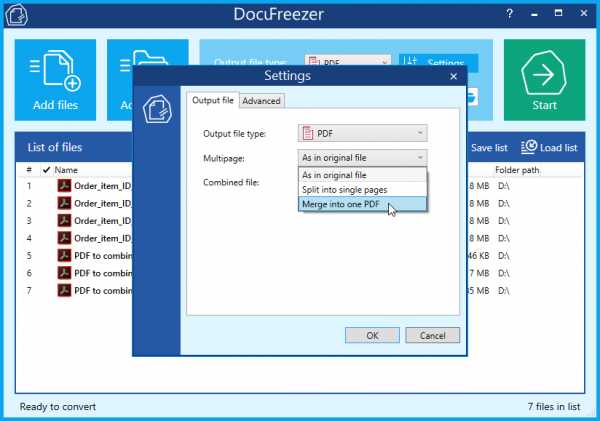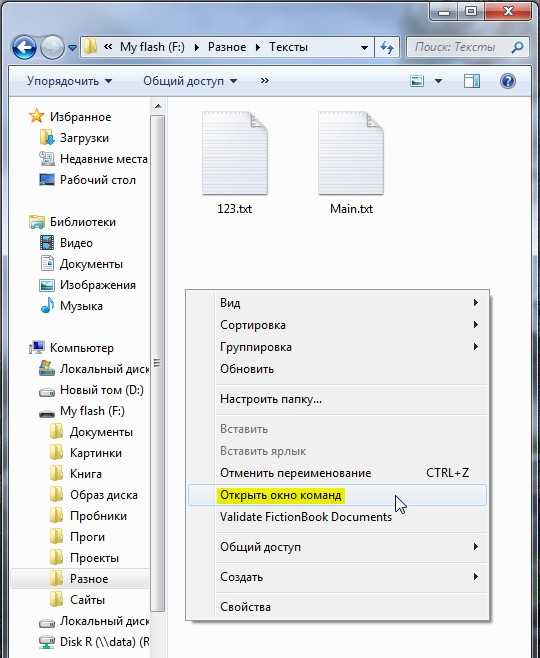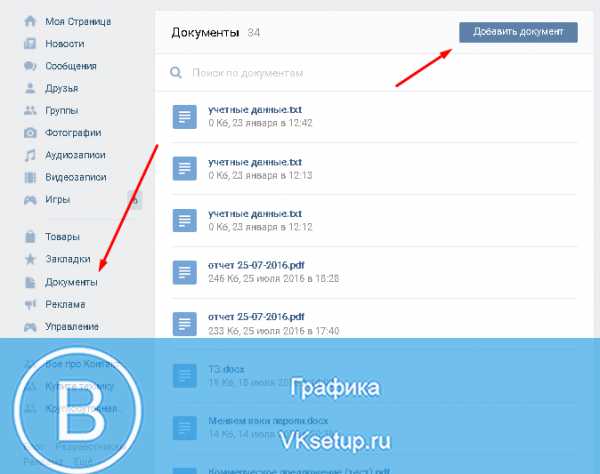Тип файла odt как открыть
Чем открыть файл ODT
ODT (Open Document Text) является свободным аналогом вордовских форматов DOC и DOCX. Посмотрим, какие существуют программы для открытия файлов с указанным расширением.
Открытие файлов ODT
Учитывая, что ODT является аналогом вордовских форматов, нетрудно догадаться, что с ним умеют работать, в первую очередь, текстовые процессоры. Кроме того, содержимое документов ODT можно просмотреть с помощью некоторых универсальных просмотрщиков.
Способ 1: OpenOffice Writer
Прежде всего, посмотрим, как запустить ODT в текстовом процессоре Writer, входящего в состав пакетного продукта OpenOffice. Для Writer указанный формат носит базовый характер, то есть, программа по умолчанию выполняет сохранение документов именно в нем.
Скачать OpenOffice бесплатно
- Запустите пакетный продукт OpenOffice. В стартовом окошке произведите щелчок по «Открыть…» или комбинированный клик Ctrl+O.
Если вы предпочитаете действовать через меню, то щелкните в нем пункт «Файл» и из развернувшегося списка выберите «Открыть…».
- Применение любого из описанных действий приведет к активации инструмента «Открыть». Выполним в нем передвижение в ту директорию, где локализован целевой объект ODT. Отметьте имя и кликните «Открыть».
- Документ отображен в окне Writer.
Вы можете перетащить документ из Проводника Windows в стартовое окошко OpenOffice. При этом левая кнопка мышки должна быть зажатой. Данное действие также приведет к открытию файла ODT.
Существуют варианты запуска ODT и через внутренний интерфейс приложения Writer.
- Вслед за тем, как окно Writer откроется, щелкните по названию «Файл» в меню. Из развернувшегося перечня выберите «Открыть…».
Альтернативные действия предполагают щелчок по значку «Открыть» в форме папки или использование комбинацим Ctrl+O.
- После этого будет запущено уже знакомое окно «Открыть», где нужно провести в точности такие же действия, как и описанные ранее.
Способ 2: LibreOffice Writer
Еще одной свободной программой, для которой основной формат ODT, является приложение Writer из офисного пакета LibreOffice. Посмотрим, как с помощью данного приложения просмотреть документы указанного формата.
Скачать LibreOffice бесплатно
- После запуска стартового окна LibreOffice произведите щелчок по наименованию «Открыть файл».
Указанное выше действие можно заменить, кликнув в меню по названию «Файл», а из выпавшего списка выбрав вариант «Открыть…».
Желающие также могут применить сочетание Ctrl+O.
- Будет открыто окно запуска. В нем переместитесь в ту папку, где находится документ. Произведите его выделение и щелчок по «Открыть».
- Файл формата ODT откроет в окне LibreOffice Writer.
Также вы можете перетянуть файл из Проводника в стартовое окошко LibreOffice. После этого он сразу отобразится в окне приложения Writer.
Как и у предыдущего текстового процессора, у LibreOffice тоже существует возможность запуска документа через интерфейс Writer.
- После запуска LibreOffice Writer выполните щелчок по значку «Открыть» в форме папки или произведите комбинацию
Ctrl+O.
Если вы предпочитаете производить действия через меню, то последовательно щелкните по надписи «Файл», а затем в развернувшемся списке «Открыть…».
- Любое из предложенных действия приводит к запуску окна открытия. Манипуляции в нем описывались при выяснении алгоритма действий во время запуска ODT через стартовое окошко.
Способ 3: Microsoft Word
Открытие документов с расширением ODT также поддерживает популярная программа Word из пакета Microsoft Office.
Скачать Microsoft Word
- После запуска Ворда выполните передвижение во вкладку «Файл».
- Выполните щелчок по «Открыть» в боковом меню.
Два вышеуказанных шага можно заменить простым нажатием Ctrl+O.
- В окне открытия документа переместитесь в тот каталог, где расположен искомый файл. Произведите его выделение. Выполните щелчок по кнопке «Открыть».
- Документ будет доступен к просмотру и редактированию через интерфейс Ворд.
Способ 4: Universal Viewer
Кроме текстовых процессоров, с изучаемым форматом могут работать универсальные просмотрщики. Одной из таких программ является Universal Viewer.
Скачать Universal Viewer
- После запуска Universal Viewer произведите щелчок по значку «Открыть» в виде папки или примените уже хорошо известную комбинацию Ctrl+O.
Также можно заменить эти действия переходом по надписи «Файл» в меню и последующим перемещением по пункту «Открыть…».
- Данные действия приводят к активации окна открытия объекта. Переместитесь в тот каталог винчестера, в котором помещен объект ODT. После его выделения выполните щелчок по «Открыть».
- Содержимое документа отобразится в окне Universal Viewer.
Также существует возможность запуска ODT путем перетягивания объекта из Проводника в окно программы.
Но следует учесть то, что Universal Viewer является все-таки универсальной, а не специализированной программой. Поэтому иногда указанное приложение поддерживает не все стандартны ODT, допускает ошибки при чтении. Кроме того, в отличие от предыдущих программ, в Universal Viewer можно только просматривать данный тип файлов, а не редактировать документ.
Как видим, файлы формата ODT можно запустить при помощи целого ряда приложений. Лучше всего для указанных целей использовать специализированные текстовые процессоры, входящие в офисные пакеты OpenOffice, LibreOffice и Microsoft Office. Причем первые два варианта даже предпочтительнее. Но, в крайнем случае, для просмотра содержимого можно воспользоваться одним из текстовых или универсальных просмотрщиков, например, Universal Viewer.
Мы рады, что смогли помочь Вам в решении проблемы.Опишите, что у вас не получилось. Наши специалисты постараются ответить максимально быстро.
Помогла ли вам эта статья?
ДА НЕТODT в Word: как открыть или конвертировать
При работе с файлами текстовых форматов, пользователи сталкиваются с задачами, когда необходимо открыть или конвертировать файл ODT в Word. В зависимости от ситуации, может понадобится открыть ODT в Word для просмотра документа, или преобразовать ODT в Word для дальнейшего использования в текстовых форматах DOC или DOCX.
В состав открытого формата документов OpenDocument Format (ODF) входят расширения для различных типов файлов: ODT (OpenDocument Text, текстовый формат файла документа) ODP (формат файла презентации) ODS (формат файла электронной таблицы) ODG (формат файла изображения) и другие. OpenDocument используется в качестве альтернативы форматам, разработанным для офисного пакета Microsoft Office.
Наиболее широко используются текстовые документы в формате ODT, создаваемые в бесплатных программных пакетах LibreOffice, OpenOffice и других. Эти офисные пакеты бесплатны, в отличие от платного продукта MS Office.
Несмотря на наличие бесплатных альтернатив, офисные программы от Майкрософт, пока не сдают свои позиции в мире. Программу Microsoft Word используют намного чаще, чем аналогичный текстовый процессор Writer, входящий в состав бесплатных офисных пакетов.
Поэтому пользователям часто бывает необходимо открыть файл ODT в Word, если в процессе работы попался файл с таким расширением, а на компьютере нет специализированной программы для создания или открытия файлов данного типа. В некоторых ситуациях, нужно сохранить текстовый документ ODT именно в формате документа Word.
В различных программах можно конвертировать ODT в Word или воспользоваться удаленным сервисом в интернете для того, чтобы конвертировать файл ODT в Word онлайн.
Проблему открытия или сохранения файла в другом формате, можно решить несколькими способами:
- Открыть ODT в Word на компьютере.
- Открыть ODT в Word онлайн.
- Перевести формат ODT в Word на ПК.
- Конвертировать ODT в Word онлайн.
В одном случае, придется использовать приложение, установленное на компьютере, в другом случае, нам понадобится помощь сервиса в интернете (онлайн конвертер ODT в Word).
Имейте в виду, что при преобразовании между текстовыми форматами может измениться форматирование в документе.
Как открыть файл ODT в программе Word
Файл с расширением ODT можно открыть непосредственно в программе Word. Для версий Word 2003 и ниже нужно установить один из плагинов, добавляющих поддержку формата ODT в Ворд, например, Sun ODF Plugin for MS Office или ODF Translator Add-in for Office.
Выполните следующие действия:
- Запустите текстовый редактор MS Word.
- Откройте меню «Файл», в открывшемся меню нажмите на «Открыть». В Word 2019 или в Word 2016 дополнительно нужно нажать на кнопку «Обзор».
- В окне Открытие документа», в списке, расположенным напротив поля «Имя файла», выберите «Текст OpenDocument».
- Выделите файл ODT на компьютере, нажмите на кнопку «Открыть».
- Файл в формате ODT откроется в текстовом процессоре Word.
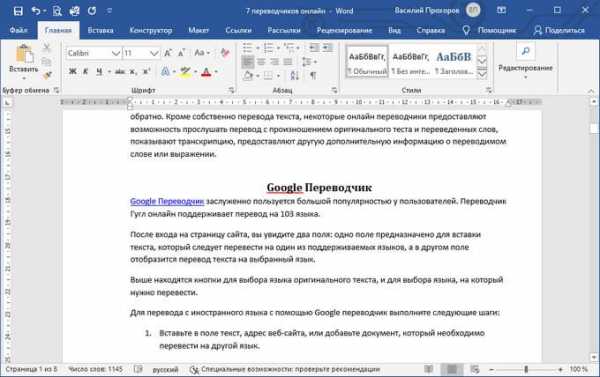
Для продолжения редактирования открытого файла, отключите режим защищенного просмотра в Word.
Как сохранить файл ODT в DOC (DOCX) при помощи Word
После просмотра или редактирования текстового файла ODT, пользователь имеет возможности для преобразования файла OpenDocument Text в один из форматов Word: «*.doc» или «*.docx». Это можно сделать несколькими способами.
1 способ:
- Войдите в меню «Файл», нажмите на «Экспорт».
- Нажмите на кнопку «Изменить тип файла».
- Справа в колонке откроются типы файлов документов. Выберите «Документ Word» или «Документ Word 97-2003», в зависимости от того, какой формат вам больше подходит.
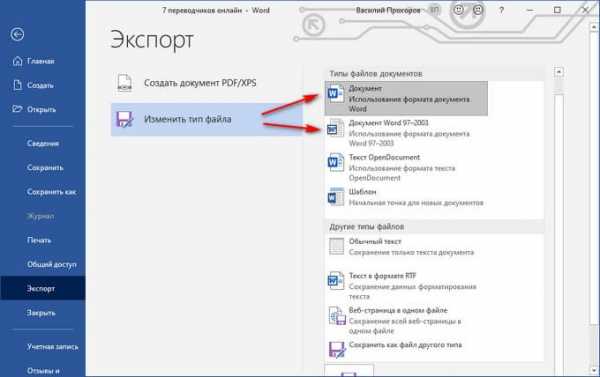
- Нажмите на кнопку «Сохранить как», расположенную под колонкой для выбора типов документов.
- В окне «Сохранить как» выберите место для хранения файла, нажмите на кнопку «Сохранить».
2 способ:
- В меню «Файл» нажмите на «Сохранить как».
- Нажмите на кнопку «Обзор».
- В окне «Сохранить как» в поле «Тип файла» выберите «Документ Word» или «Документ Word 93-2003».
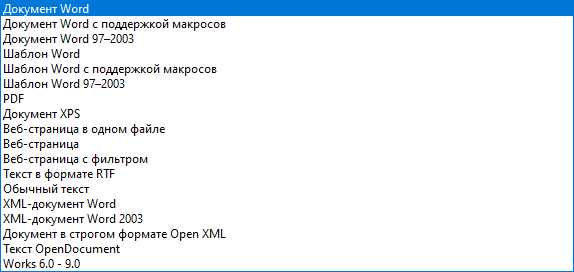
- Нажмите на кнопку «Сохранить».
Как конвертировать файл ODT в Word с помощью LibreOffice
В офисном пакете LibreOffice, в приложении Writer создаются ODT файлы. Программа поддерживает сохранение своих файлов в различные текстовые форматы. Поэтому можно сразу из Writer перевести файл ODT в DOCX или DOC.
Пройдите следующие шаги:
- В окне «LibreOffice Writer» нажмите на кнопку «Сохранить».
- В контекстном меню выберите пункт «Сохранить как…».
- В окне «Сохранение» выберите место сохранения файла, а в поле «Тип файла» выберите «Word 2007-365» (формат docx) или «Word 97-2003» (формат doc).
- Нажмите на кнопку «Сохранить».
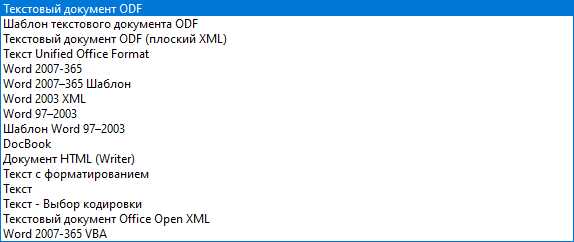
Как сохранить ODT в Word при помощи OpenOffice
В офисном пакете OpenOffice можно сохранить файл формата ODT в формате DOC. Полученный файл можно легко сохранить в формате DOCX в программе Word.
Вам также может быть интересно:
Проделайте следующие действия:
- В окне «OpenOffice Writer» войдите в меню «Файл».
- В выпадающем сменю нажмите на «Сохранить как».
- В окне «Сохранение», в поле «Тип файла» выберите «Microsoft Word 97/2000/XP», а затем нажмите на кнопку «Сохранить».
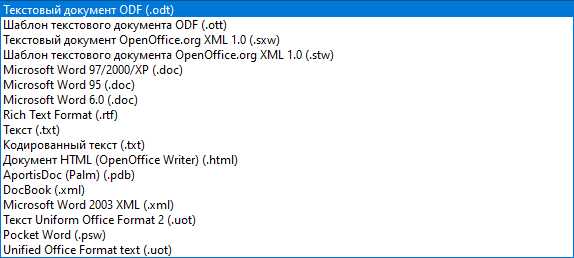
Перевод ODT в Word на Google Docs
Справиться с задачей открытия файла формата ODT, а затем сохранения его в офисном формате Word поможет онлайн сервис Документы Google (Google Docs). Документы Гугл доступны любому пользователю, имеющему почту на Google Mail (gmail.com).
Этот способ подойдет в ситуации, когда на компьютере нет программы Word или бесплатных офисных аналогов. Вы сможете в Документах Google открыть файл для просмотра, редактирования, а затем сохранения в нужном формате.
Необходимо выполнить следующий порядок действий:
- Войдите в Google Диск (Google Drive).
- Нажмите на кнопку «Создать».
- Выберите сначала «Google Документы», затем «Создать новый документ».
- В окне пустого документа нажмите на меню «Файл».
- В открывшемся меню выберите «Открыть».
- В окне «Откройте файл» отройте вкладку «Загрузка».
- Нажмите на кнопку «Выбрать файл на устройстве».
- Загрузите OTD файл на Google Диск. Текстовый файл откроется в Документах Google.
- После завершения работы с документом, войдите в меню «Файл».
- В контекстном меню нажмите на пункт «Скачать», выберите формат файла «Microsoft Word (DOCX)».
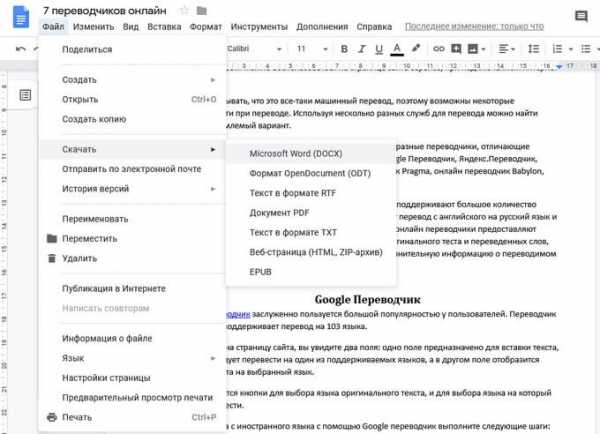
Текстовый документ в формате Ворд сохранится на компьютере.
Как конвертировать ODT в Word онлайн
Для преобразования файла между форматами необходим конвертер ODT в Word. Для решения этой задачи хорошо подходит онлайн сервис. Конвертеры онлайн используют следующий порядок работы, разделенный на три этапа:
- Пользователь загружает исходный файл на сервис, а затем выбирает нужный формат.
- На удаленном сайте происходит преобразование файла из одного формата в другой.
- Пользователь загружает готовый новый файл на свой компьютер.
Мы воспользуемся услугами онлайн сервиса Zamzar для преобразования файла ODF в формат Word:
- Перейдите на страницу сервиса Zamzar.
- Нажмите на кнопку «Добавить файлы…», а затем загрузите файл в формате ODT на сервис.
- Выберите для создаваемого файла новый формат «docx» или «doc».
- Нажмите на кнопку «Конвертировать».
- После завершения обработки, нажмите на кнопку «Download» для скачивания файла на ПК.
Выводы статьи
Некоторые пользователи сталкиваются с необходимостью открытия файлов ODT в Word, или сохранения ODT в форматы DOCX или DOC. Решить проблему с открытием файлов ODT, а затем с сохранением их в формат Word помогут программы, установленные на компьютере и онлайн сервисы. С помощью онлайн сервисов можно конвертировать файл в формате ODT в форматы Word.
Похожие публикации:
https://vellisa.ru/convert-odt-to-wordODT в Word: как открыть или конвертироватьhttps://vellisa.ru/wp-content/uploads/2020/01/0-4.pnghttps://vellisa.ru/wp-content/uploads/2020/01/0-4.pngВасилийТекстПри работе с файлами текстовых форматов, пользователи сталкиваются с задачами, когда необходимо открыть или конвертировать файл ODT в Word. В зависимости от ситуации, может понадобится открыть ODT в Word для просмотра документа, или преобразовать ODT в Word для дальнейшего использования в текстовых форматах DOC или DOCX. В состав открытого формата...ВасилийВасилий [email protected]Автор 700+ статей на сайте Vellisa.ru. Опытный пользователь ПК и ИнтернетИнтернет и программы для всехФайл формата odt: чем открыть, описание, особенности
Помимо распространенного офисного пакета Microsoft обыватели используют текстовые документы формата...
Помимо распространенного офисного пакета Microsoft обыватели используют текстовые документы формата OpenDocument. Если с платным приложением корпорации Microsoft картина ясная, то чем открыть ODT, как редактировать и сохранить файл?
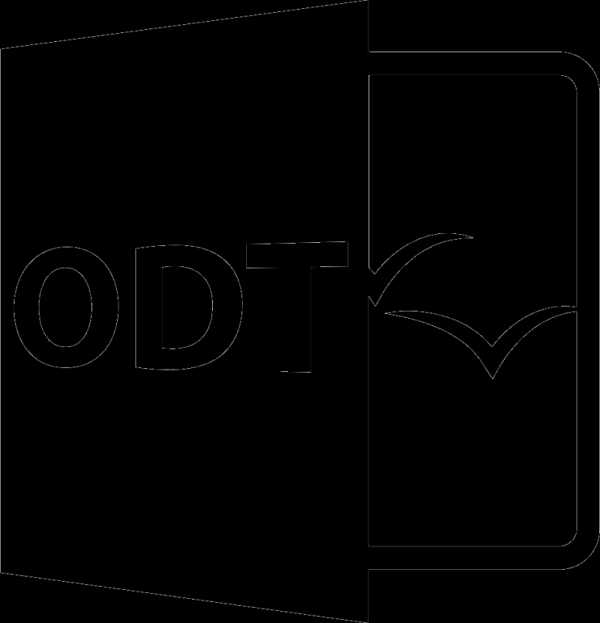
Общее описание формата odt
Файлы открытого стандарта ODF способны хранить и выполнять обмен пакетами документов, содержащих отчеты, книги, заметки и т.д. Формат ODF совмещает БД, электронные таблицы, текстовые документы, презентации, изображении. Чем же открыть odt формат? Файлы с этим расширением – это текстовые документы, взаимодействующие с Microsoft Office, Corel WordPerfect Office, Libre Office, StarOffice, OpenOffice. Последние 3 программы способны конвертировать документы из одного расширения в другое. Для открытия и редактирования в Microsoft Office пользователь инсталлирует плагин ODF Sun Plugin for MS Office.
По словам Председателя Фонда документов, ODF – правильный выбор пользователя, поскольку формат совместим с большинством приложений.

История возникновения
Файлы формата OpenDocument созданы сообществом OASIS совместно с иными организациями. Основан новый тип на XML-формате. В мае 2006 года файлы формата OpenDocument стандартизированы по международным меркам. В I половине 2009 г. корпорация Microsoft расширяет количество поддерживаемых форматов, куда относится формат OpenDocument. В 2014 году Google Docs обеспечила поддержку стандарта ODF совместно с Sheets и Slides. С тех пор у пользователей не возникает вопрос, чем открыть формат ODT. Появилась возможность создавать, редактировать и сохранять текстовые документы с расширением OpenDocument. В июле 2015 года тип ODF стандартизирован по выпуску 1.2.
Благодаря совместной работе организаций и сообществ формат свободно распространяется.
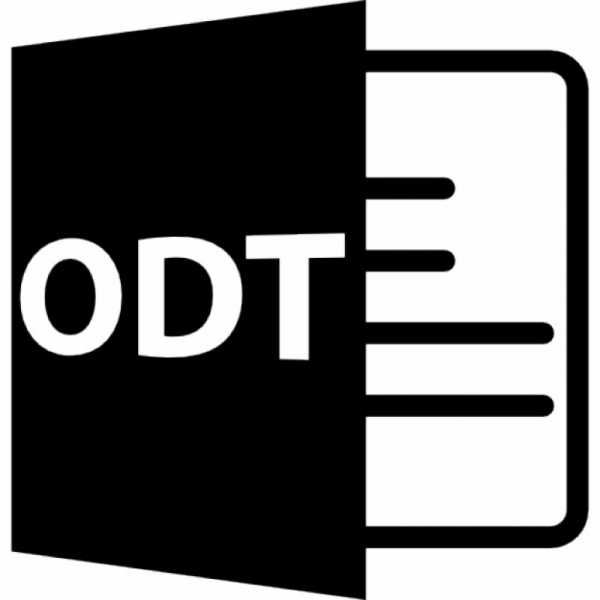
Как и чем открыть файл с расширением odt
OpenDocument – свободная альтернатива текстовых документов Microsoft Word. Поэтому обыватель вправе знать, чем открыть расширение ODT и какие программы использовать.
На Android
Чтобы открыть ODT онлайн на смартфоне с ОС Android, необходимо:
- Запустить браузер, установленный на мобильном устройстве.
- Ввести в поисковую строку запрос о конвертации OpenDocument в .doc (.docx).
- Выбрать безопасный сайт.
- Конвертировать текстовый документ формата OpenDocument.
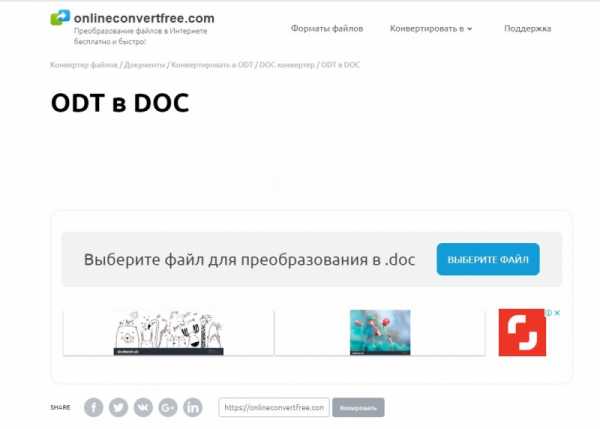
Чем открывать ODT файлы, если отсутствует доступ к сети Интернет? Пользователь может загрузить программу, открывающую текстовый файл OpenDocument. Разработчики рекомендуют приложение OpenOffice Document Reader. Утилита не редактирует и не сохраняет изменения, однако документы с расширением .odt открываются для чтения.
Чтобы ODT открыть на Android, пользователь инсталлирует приложение-конвертер.

Онлайн
Чтобы открыть файл ODT онлайн, необходимо:
- В браузере открыть поисковую страницу и ввести запрос о конвертации .odt в .doc.
- Среди десятка web-ресурсов выбрать безопасный сайт.
Типизированная инструкция, как открыть файл ODT онлайн, заключается:
- в загрузке OpenDocument на сайт;
- в выборе формата, в который нужно конвертировать;
- в скачивании файла .doc на компьютер.
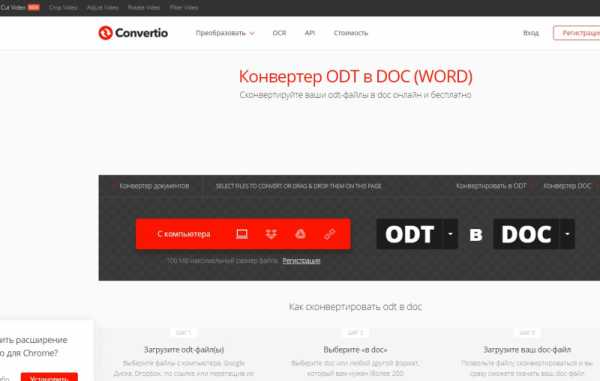
В Microsoft Office Word
Чтобы открыть ODT в Word, необходимо:
- Запустить приложение.
- На вкладке "Файл" кликнуть по пункту "Открыть" (II вариант – нажать CTRL +O).
- В диалоговом окне указать путь к документу с расширением .odt.
- Подтвердить действие через нажатие на "Открыть".
Файл, открытый в Microsoft Word (выпуск от 2007 и выше), доступен для чтения, редактирования и сохранения. Для MS Word 2003 пользователь инсталлирует плагин ODF Sun Plugin for MS Office.
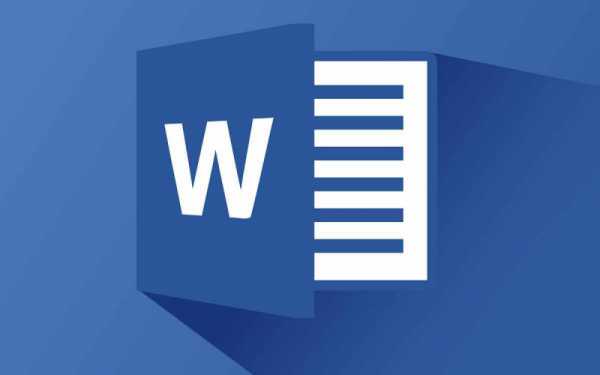
На iPhone
Если пользователь не знает, чем открывать ODT на iPhone, разработчики рекомендуют приложение Doctape. Утилита способна просматривать текстовые, аудио- и видеофайлы, изображения.
Необходимо выполнить следующие действия:
- Нажать кнопку "Открыть" на мобильном устройстве и выбрать путь сохранения ODT-файла.
- Открыть файл касанием.
При первом открытии приложение предлагает конвертировать OpenDocument в привычный формат посредством web- службы Microsoft:
- для открытия нажать "Разрешить";
- для редактирования и сохранения нажать "Дублировать" при появлении диалогового окна.
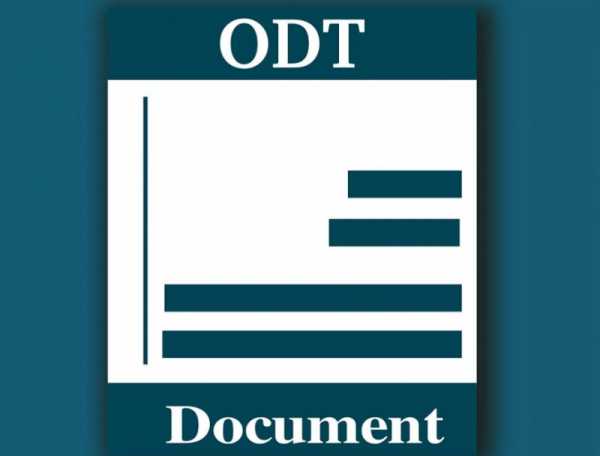
Проблемы с ODT файлом
Используя файлы с расширением odt, могут возникнуть следующие проблемы:
- Файл с расширением .odt не открывается.
- Чтобы ODT формат открыть, пользователь вправе загрузить и инсталлировать дополнительные утилиты, способные конвертировать или специальные программы для редактирования и сохранения.
- Поврежденный ODT-файл.
- Необходимо или заново загрузить файл, или попросить выслать дубликат.
- Неверная установка ПО, обслуживающего формат ODT.
- Наличие неактуальных драйверов оборудования, применяемого для открытия ODT-файла.
Как открыть файл с расширением ODT
Формат ODT расшифровывается, как Open Document Text и является стандартным расширением документов, созданных в программе OpenOffice. В этом файле может храниться текст, диаграммы, электронные таблицы и прочие объекты. Его основным преимуществом является кроссплафторменность, в отличии от известных форматов .DOC и .DOCX, файл можно открыть при помощи многих приложений:
- LibreOffice
- OpenOffice
- StarOffice
- TextMaker Viewer
- онлайн-конвертеров Freefileconvert и Appfactory
- текстового редактора Microsoft Word
Как открыть файл ODT в Word
id="a1">Чтобы открыть документ при помощи текстового редактора, следует установить специальный плагин с сайта Sun Microsystems. Перед загрузкой потребуется пройти несложную процедуру регистрации, принять пункт соглашения и нажать Continue — после чего автоматически откроется окно для скачивания.
После инсталляции дополнения, выполните следующие действия:
- Запустите Microsoft Word и перейдите в меню «Файл/Открыть».
- Задайте путь к необходимому документу и в открывающемся списке выберите «ODF Text Document».
- Кликните мышкой на необходимый файл и нажмите «Открыть».
- Чтобы конвертировать ODT в более привычный формат, кликните на пункт «Сохранить как» и найдите «Документ Word».
Обратите внимание, что Word 2003 и более ранние версии не поддерживают полноценное редактирование файлов формата ODT, поэтому обладателям этих выпусков текстового редактора потребуется установить пакет OpenOffice.
Как открыть файл ODT в OpenOffice
id="a2">Вам необходимо отдельно загрузить компонент OpenOffice Writer или полностью скачать этот пакет приложений. Софт является неплохой альтернативой Microsoft Office и также распространяется бесплатно. После установки программы у вас не будет возникать проблем с чтением документов формата ODT, поскольку «по умолчанию» файлы создаются именно с таким расширением.
Показать видеоинструкцию
Видеоинструкция
Ответы на другие вопросы:
ODT — формат файла. Чем открыть ODT?
Файл формата ODT открывается специальными программами. Чтобы открыть данный формат, скачайте одну из предложенных программ.
Расширение файла ODT используется в текстовых файлах Open Document, которые чаще всего создаются с помощью бесплатного текстового процессора OpenOffice/LibreOffice. Данный формат документов основан на языке разметки XML и поэтому легко конвертируется. Файлы ODT можно открыть несколькими программами, а не только OpenOffice. К ним относятся: NeoOffice, Corel WordPerfect, Lotus Symphony, онлайн-сервис Google Docs.
Чем открыть файл .ODT
Следует понимать, что формат открытого документа, который представляет собой расширение ODT, отличается от Office Open XML, используемого в Microsoft Office (.docx). Программа Microsoft Office не предоставляет встроенную поддержку файлов ODT, но существует надстройка ODF для Word – конвертер Open XML. Также, конвертировать ODT можно с помощью приложения Convertin.io.
Файлы ODT пользователи создают при помощи OpenOffice Writer или LibreOffice Writer, так что это приложение - лучший вариант для их просмотра и редактирования. В таких документах содержится не только текст, но и вложения (картинки, видео и т.п.). ODT Viewer - еще одна бесплатная программа для работы с ODT для Windows, но она полезна только при просмотре файлов ODT, ведь с ее помощью нельзя их редактировать.
Другие способы открытия .ODT
Microsoft Word или Corel WordPerfect – это два других способа работы с ODT, но они не бесплатные. В MS Word можно не только открывать файлы с таким расширением, но и сохранять другие документы в ODT.
Упомянутые программы также работают в MacOS и Linux, но NeoOffice (для Mac) и Calligra Suite (Linux) - это бесплатные альтернативы. Также не стоит забывать про Google Docs и Word Online - это два редактора ODT, которые можно открывать не только в Windows, но и в любой другой операционной системе, если установлен браузер.
Чтобы открыть файл ODT на устройстве Android, можно установить приложение OpenDocument Reader. Владельцы IPhone (операционная система – iOS) могут работать с таким расширением при помощи OOReader или TOPDOX.

Чем и как открыть файл формата ODT
В некоторых новых ноутбуках установлена программа-альтернатива Microsoft Office Word. Печатая в ней, человек получает документ в расширении ODT, которое не всегда читается другим текстовым софтом. В итоге у его адресата, не имеющего такого приложения, возникает проблема с открытием файла. О том, как её обойти, читайте далее.

Общее описание расширения
Формат ODT принадлежит программам OpenOffice, LibreOffice и StarOffice, разработанным компанией OASIS в качестве свободного для распространения продукта в отличие от платного пакета Microsoft Office. В них можно создавать открывать документы Word, таблицы Excel, презентации и т.п. Изначально эти приложения предназначались для платформы Linux, но позднее были адаптированы и под «Виндовс». ODT расшифровывается как «Открытый текстовый документ», первая буква аббревиатуры указывает на бесплатность программы, которой он принадлежит. Проблема интеграции такого типа файла в Word решается путем скачивания специального плагина, но и это не всегда приводит к желаемому результату.
Программы для открытия ODT файлов на компьютере
Документы в формате ODT читаются несколькими программами, вот, чем можно их открыть:
- OpenOffice Writer.
- LibreOffice Writer.
- Universal Viewer.
- Windows Office.
- Microsoft Word.
Начнем с самого первого приложения — OpenOffice Writer:
- Скачайте его бесплатно с официального сайта: выберите версию для Windows и подходящую разрядность, установите дистрибутив.
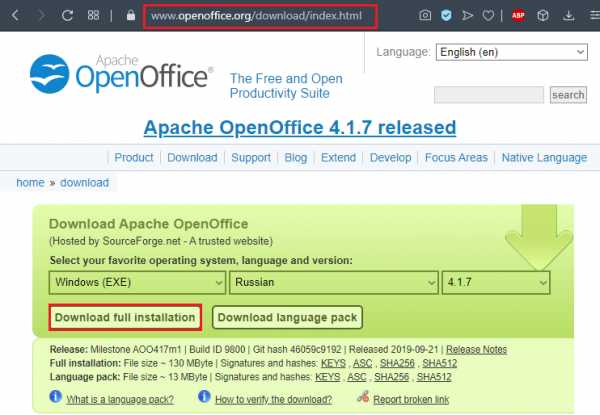
- Запустите программу. Ее интерфейс очень похож на Word, поэтому разобраться легко. Нажмите «Файл» — «Открыть» и выберите нужный документ.
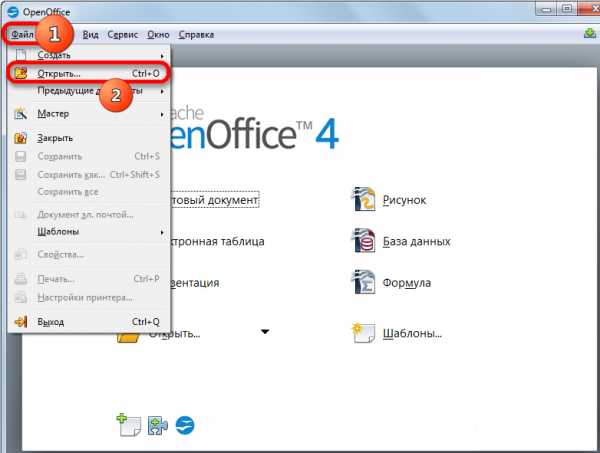
- Также можно кликнуть по документу – система сама распознает, как открыть файл, ведь программа уже в наличии.
LibreOffice Writer тоже может читать и редактировать ODT-файлы:
- Скачайте его с сайта разработчика и установите.
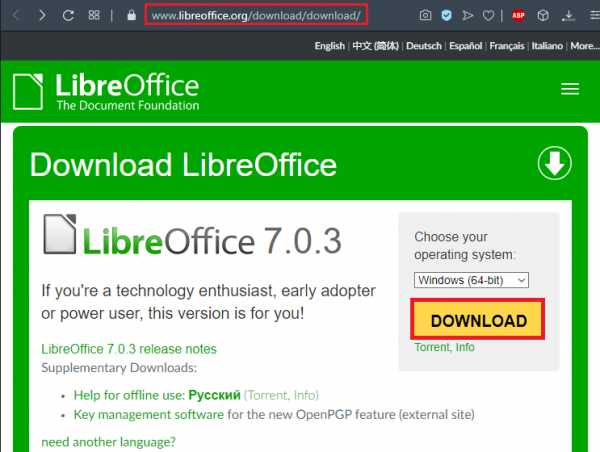
- Откройте окно программы и нажмите Open File.
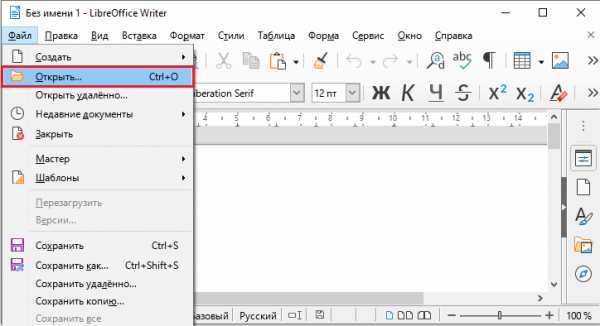
- Выберите нужный документ.
В Universal Viewer нельзя редактировать текст, но можно его просмотреть. Для этого:
- Скачайте и установите программу.
- Откройте ее и нажмите File – Open.
К сожалению, форматирование полностью нарушится, исчезнут заголовки и выделенные области. Существует также программа Windows Office (не путайте со знаменитой Microsoft Office), разработанная относительно недавно, бесплатная и способная открыть почти любой текстовый формат. Чтобы воспользоваться ею, достаточно сделать несколько простых шагов:
- Скачать программу и установить.
- Нажать Ctrl+O.
- Выбрать файл.
В пакете будут еще аналоги Excel и PowerPoint – с ними также можно работать, как с привычными программами, интерфейс почти полностью повторяет дизайн предшественников. В Word, начиная с версии 2003 и выше, тоже можно открывать файлы в формате ODT, но это уже не так просто. Для начала придется скачать специальный плагин, либо установить пакеты обновлений «Виндовс», где вышли адаптационные компоненты, интегрирующие ODT-файлы в Word. Во втором случае достаточно зайти на сайт Microsoft, вбить в «Поиск»: SP2, скачать пакеты и инсталлировать их.
Чтобы установить плагин Sun ODF Plugin, нужно сделать следующее:
- Открыть официальный сайт компании Sun.
- Выбрать плагин, подходящий к вашей версии Word.
- Нажать Register Now и заполнить анкету для регистрации.
- Согласиться с правилами использования продукта.
- Скачать Sun ODF Plugin и запустить установку.
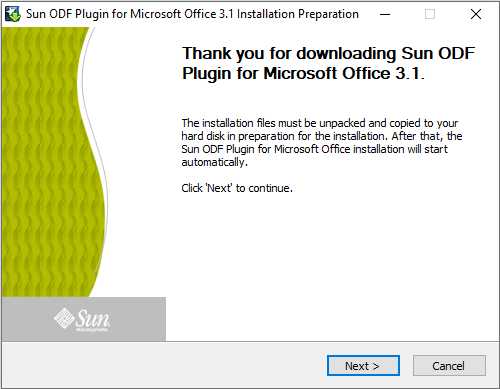
- Проверить, чтобы все файлы сохранились в директорию Program Files.
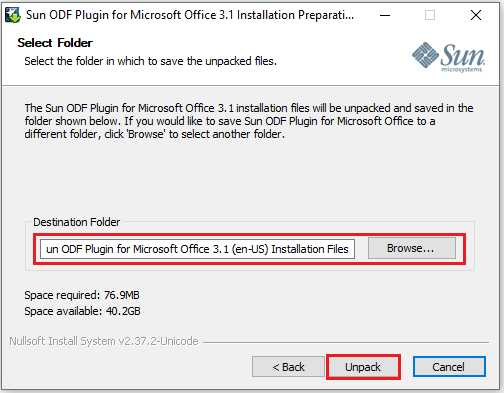
Теперь вы сможете открывать ODT-файлы через Word точно так же, как документы с расширениями .doc и .docx.
Как открыть ODT-файл на смартфоне
Для iPhone и Android тоже есть приложения, позволяющие читать и редактировать файлы в формате ODT:
- OpenDocument Reader – способен не только демонстрировать содержание документа, но и вносить коррективы, создавать новые текстовые файлы, а также озвучивать написанное.
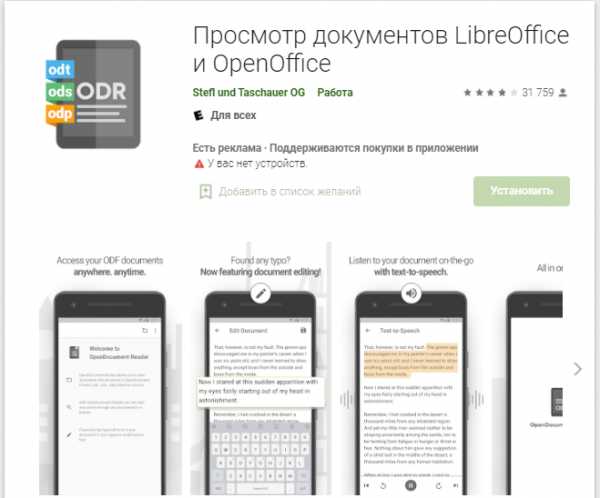
- Open Office Viewer – обладает почти тем же набором функций, что и предыдущий, но считывает также pdf-файлы и множество других текстовых форматов.
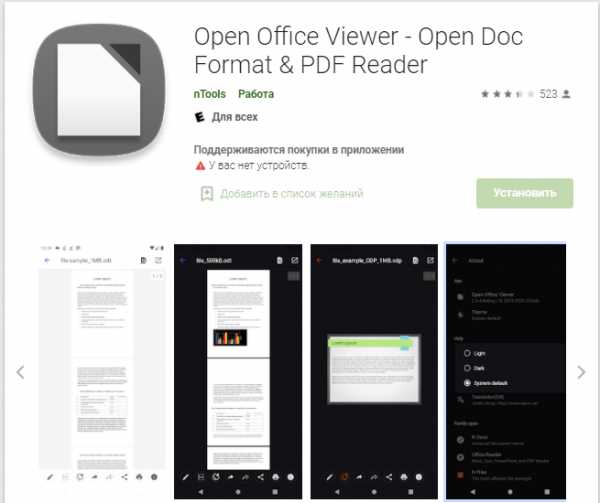
- DOC to ODT Converter – программа, которая может перевести DOC-файл в ODT и наоборот.
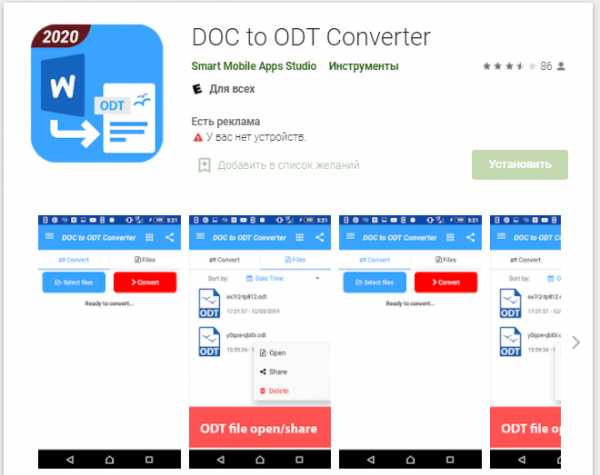
Для Android все эти приложения бесплатные, а для iPhone — условно-6есплатные.
Онлайн сервисы для работы с файлами в формате ODT
Если вам нечасто приходится иметь дело с ODT-документами и не хочется устанавливать ради единичного случая дополнительные программы, на помощь придут онлайн-просмотрщики, редакторы и конвертеры. Самые популярные из них:
- Встроенный редактор текстовых файлов в «Яндекс.Браузере». Если вы пользуетесь данным интернет-серфером, то достаточно перетащить документ в адресную строку, чтобы он открылся. При желании можно вызвать набор инструментов и скорректировать текст.
- «Документы Google» — популярный ресурс с интерфейсом, напоминающим Word. На стартовой странице будет значок папки: нажмите на него и кликните «Загрузить», а затем выберите файл. Для работы с этим редактором вы должны быть зарегистрированы в сервисах «Гугл».
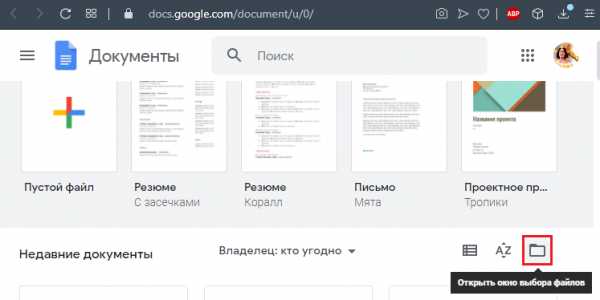
- Zoho Docs – аналог предыдущего, наиболее популярный в англоязычной среде. Перед началом работы придется завести аккаунт или использовать существующий на «Гугл» или «Майкрософт». Далее нажмите Docs и Upload, чтобы выбрать файл.
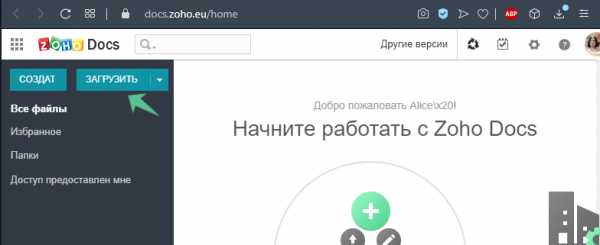
Что еще может вызывать проблемы с файлом
Также при попытке открыть ODT-файл могут возникнуть следующие проблемы:
- Несовместимость плагина для Word с пиратской версией Windows – в этом случае формат документа либо остается неопознанным, либо содержимое превращается в набор символов.
- Файл поврежден при скачивании и его не удаётся просмотреть ни одним из предложенных способов.
В первом случае достаточно сменить программу-просмотрщик, чтоб получить доступ к тексту, а во втором придётся отказаться от попыток открыть документ.
ODT Расширение файла - Что такое файл ODT и как его открыть?
Тип файла 1 OpenDocument Text Document
Что такое файл ODT?
ODT-файл - это текстовый документ, созданный различными текстовыми процессорами, такими как программа Writer, входящая в состав Apache OpenOffice и LibreOffice. Он содержит различные элементы, такие как текст, изображения, нарисованные объекты и стили. Файлы ODT форматируются с использованием стандарта OASIS OpenDocument на основе XML.
Дополнительная информация
Файл ODT
открыт в Apache OpenOffice Writer 4.1,3
Файлы ODTобычно создаются и открываются текстовым процессором Writer, который является одной из нескольких программ, доступных в пакетах OpenOffice и LibreOffice. Она похожа на программу Word, доступную в пакете Microsoft Office. ODT-файл - это основной файл, используемый Writer для сохранения документов так же, как Word сохраняет документы в файле .DOCX.
Текстовые файлы OpenDocument можно открывать и редактировать с помощью любой программы, совместимой с OpenOffice, включая NeoOffice (Mac), AbiWord (Mac и Windows) и KWord (Unix).Их также можно импортировать в Google Docs, текстовый веб-редактор Google, входящий в состав Google Drive. Файлы ODT также можно открывать в Microsoft Word и сохранять как файлы DOCX.
ПРИМЕЧАНИЕ. Apache OpenOffice ранее назывался OpenOffice.org.
СКАЧАТЬ БЕСПЛАТНО
Открывайте и просматривайте файлы .ODT с помощью File Viewer Plus.Программы, открывающие файлы ODT
Обновлено 25.04.2019
Тип файла 2 Файл темы диалогового окна "Исходный"
Ассоциация файлов .ODT 2
ODT-файл - это файл темы, используемый Origin, приложением для анализа данных и построения графиков, используемым различными учеными и инженерами.Он содержит настройки в формате XML, которые настраивают внешний вид одного или нескольких диалоговых окон, которые появляются в Origin.
Дополнительная информация
Файлы темыODT не предназначены для открытия пользователем. Вместо этого в файле хранятся настройки, на которые ссылается Origin для создания внешнего вида диалоговых окон в программе.
ПРИМЕЧАНИЕ. Файлы ODT обычно находятся в папке «Dialog» установки C: \ Program Files \ OriginLab \ Origin
Программы, открывающие файлы ODT
Обновлено 14.03.2019
Тип файла 3OOMMF Файл таблицы данных
Ассоциация файлов .ODT 3
ODT-файл содержит данные в текстовом формате ASCII и создается OOMMF (объектно-ориентированная микромагнитная структура), который является проектом, разработанным Национальным институтом стандартов и технологий (NIST). Он содержит комментарии и микромагнитные данные, организованные в таблицы, где каждая строка, не относящаяся к данным, начинается с #.
Дополнительная информация
Файлы ODT можно открывать в OOMMF, который отображает данные в таблицах.Вы также можете использовать текстовый редактор, чтобы открыть и отредактировать файл, поскольку он сохраняется в виде обычного текста.
Программы, открывающие файлы ODT
.Используйте Word, чтобы открыть или сохранить документ в формате OpenDocument Text (.odt).
Работайте где угодно с любого устройства с Microsoft 365
Обновитесь до Microsoft 365, чтобы работать где угодно с последними функциями и обновлениями.
Откройте текстовый файл OpenDocument в Word
-
Щелкните вкладку Файл .
-
Щелкните Откройте .
-
Нажмите Обзор ,
-
Чтобы просмотреть только файлы, сохраненные в формате OpenDocument, щелкните список типов файлов рядом с полем Имя файла , а затем щелкните Текст OpenDocument .
-
Щелкните файл, который хотите открыть, а затем щелкните Открыть .
Совет: Чтобы открыть файл, вы также можете дважды щелкнуть по нему после того, как найдете его.
Примечание. Когда вы открываете текстовый файл OpenDocument в Word, он может иметь другое форматирование, чем в исходном приложении, в котором он был создан. Это связано с различиями между приложениями, использующими формат OpenDocument.
Верх страницы
Сохранить документ Word в формате OpenDocument Text
Важно: Если вы хотите сохранить версию файла в формате Word, необходимо сначала сохранить файл как документ Word, например, в формате файла .docx, а затем снова сохранить его в формате OpenDocument Text (.odt). .
-
Щелкните вкладку Файл .
-
Щелкните Сохранить как .
-
Щелкните Обзор , а затем выберите место, где вы хотите сохранить файл.
-
В списке Сохранить как тип щелкните Текст OpenDocument .
-
Дайте вашему файлу имя, а затем сохраните его.
Верх страницы
Подробнее о формате OpenDocument
Когда вы открываете или сохраняете документы в формате OpenDocument Text (.odt), некоторое форматирование может быть потеряно. Это связано с различными функциями и параметрами, такими как форматирование, которые поддерживают текстовые приложения OpenDocument и Word. Дополнительные сведения о различиях между текстовым форматом OpenDocument и форматом Word см. В разделе Различия между текстовым форматом OpenDocument (.odt) и формат Word (.docx).
подсказок
-
Перед отправкой файла кому-то другому, вы можете закрыть файл и открыть его снова, чтобы посмотреть, как он выглядит в текстовом формате OpenDocument (.odt).
-
При совместной работе над документом, совместно используемым Word и другим приложением для обработки текста, например Google Docs или OpenOffice.org Writer, считайте, что написание (слова) и форматирование (внешний вид) - это разные задачи. Завершите как можно больше текста, не применяя форматирование к тексту, и сохраните форматирование до конца. Это позволяет вам сосредоточиться на письме, сводя к минимуму потерю форматирования при переключении между текстовым форматом OpenDocument и форматом Word.
Верх страницы
Работайте где угодно с любого устройства с Microsoft 365
Обновите до Microsoft 365, чтобы работать где угодно с новейшими функциями и обновлениями.
Откройте текстовый файл OpenDocument в Word
-
Щелкните вкладку Файл .
-
Щелкните Открыть , а затем щелкните расположение файла; например, щелкните Компьютер .
-
Нажмите Обзор ,
-
Чтобы просмотреть только файлы, сохраненные в формате OpenDocument, щелкните список типов файлов рядом с полем Имя файла , а затем щелкните Текст OpenDocument .
-
Щелкните файл, который хотите открыть, а затем щелкните Открыть .
Совет: Чтобы открыть файл, вы также можете дважды щелкнуть по нему после того, как найдете его.
Примечание: Когда вы открываете текстовый файл OpenDocument в Word, он может иметь другое форматирование, чем в исходном приложении, в котором он был создан.Это связано с различиями между приложениями, использующими формат OpenDocument.
Верх страницы
Сохранить документ Word в формате OpenDocument Text
Важно: Если вы хотите сохранить версию файла в формате Word, сначала необходимо сохранить файл как документ Word, например, в формате .docx, а затем снова сохранить его в формате OpenDocument Text (.odt) формат.
-
Щелкните вкладку Файл .
-
Щелкните Сохранить как .
-
Щелкните Обзор , а затем выберите место, где вы хотите сохранить файл.
-
В списке Сохранить как тип щелкните Текст OpenDocument .
-
Дайте вашему файлу имя, а затем сохраните его.
Верх страницы
Подробнее о формате OpenDocument
Когда вы открываете или сохраняете документы в формате OpenDocument Text (.odt), некоторое форматирование может быть потеряно. Это связано с различными функциями и параметрами, такими как форматирование, которые поддерживают текстовые приложения OpenDocument и Word.Дополнительные сведения о различиях между форматом текста OpenDocument и форматом Word см. В разделе Различия между форматом текста OpenDocument (.odt) и форматом Word (.docx).
подсказок
-
Перед отправкой файла кому-то другому, вы можете закрыть файл и открыть его снова, чтобы посмотреть, как он выглядит в текстовом формате OpenDocument (.odt).
-
При совместной работе над документом, совместно используемым Word и другим приложением для обработки текста, например Google Docs или OpenOffice.org Writer, считайте, что написание (слова) и форматирование (внешний вид) - это разные задачи. Завершите как можно больше текста, не применяя форматирование к тексту, и сохраните форматирование до конца. Это позволяет вам сосредоточиться на письме, сводя к минимуму потерю форматирования при переключении между текстовым форматом OpenDocument и форматом Word.
Верх страницы
Поддержка Office 2010 закончилась 13 октября 2020 г.
Обновитесь до Microsoft 365, чтобы работать где угодно с любого устройства и продолжать получать поддержку.
Откройте текстовый файл OpenDocument в Word
-
Щелкните вкладку Файл .
-
Щелкните Откройте .
-
Чтобы просмотреть только файлы, сохраненные в формате OpenDocument, в списке «Файл типа » щелкните Текст OpenDocument .
-
Щелкните файл, который хотите открыть, а затем щелкните Открыть .
Совет: Чтобы открыть файл, вы также можете дважды щелкнуть по нему после того, как найдете его.
Примечание: Когда вы открываете текстовый файл OpenDocument в Word, он может иметь другое форматирование, чем в исходном приложении, в котором он был создан.Это связано с различиями между приложениями, использующими формат OpenDocument.
Верх страницы
Сохранить документ Word в формате OpenDocument Text
Важно: Если вы хотите сохранить версию файла в формате Word, сначала необходимо сохранить файл как документ Word, например, в формате .docx, а затем снова сохранить его в формате OpenDocument Text (.odt) формат.
-
Щелкните вкладку Файл .
-
Щелкните Сохранить как .
-
В списке Сохранить как тип щелкните Текст OpenDocument .
-
Назовите и сохраните файл.
Верх страницы
Подробнее о формате OpenDocument
Когда вы открываете или сохраняете документы в формате OpenDocument Text (.odt), некоторое форматирование может быть потеряно. Это связано с различными функциями и параметрами, такими как форматирование, которые поддерживают текстовые приложения OpenDocument и Word. Дополнительные сведения о различиях между текстовым форматом OpenDocument и форматом Word см. В разделе Различия между текстовым форматом OpenDocument (.odt) и формат Word (.docx).
подсказок
-
Перед отправкой файла кому-то другому, вы можете закрыть файл и открыть его снова, чтобы посмотреть, как он выглядит в текстовом формате OpenDocument (.odt).
-
При совместной работе над документом, совместно используемым Word и другим приложением для обработки текста, например Google Docs или OpenOffice.org Writer, считайте, что написание (слова) и форматирование (внешний вид) - это разные задачи. Завершите как можно больше текста, не применяя форматирование к тексту, и сохраните форматирование до конца. Это позволяет вам сосредоточиться на письме, сводя к минимуму потерю форматирования при переключении между текстовым форматом OpenDocument и форматом Word.
Верх страницы
Перед использованием этих процедур необходимо установить пакет обновления 2 (SP2) для системы Microsoft Office 2007.
Откройте текстовый файл OpenDocument в Word
-
Нажмите кнопку Microsoft Office , а затем щелкните Открыть .
-
В списке Тип файла щелкните Текст OpenDocument .
-
Щелкните файл, который хотите открыть, а затем щелкните Открыть .
Примечание. Когда вы открываете текстовый файл OpenDocument в Word 2007, он может иметь другое форматирование, чем в исходном приложении, в котором он был создан. Это связано с различиями между приложениями, использующими формат OpenDocument.
Верх страницы
Сохранить документ Word в формате OpenDocument Text
Важно: Если вы хотите сохранить версию файла Word, вы должны сначала сохранить файл как документ Word, например, в формате.docx, а затем снова сохраните его в формате OpenDocument Text (.odt).
-
Нажмите кнопку Microsoft Office и щелкните Сохранить как .
-
Щелкните Текст OpenDocument .
Верх страницы
Подробнее о формате OpenDocument
При открытии или сохранении документов в формате OpenDocument Text (.odt) форматирование может быть потеряно. Это связано с различными функциями и параметрами, такими как форматирование, которые поддерживают текстовые приложения OpenDocument и Word 2007. Дополнительные сведения о различиях между форматом OpenDocument Text и форматом Word 2007 см. В разделе Различия между форматом электронной таблицы OpenDocument (.ods) и форматом Excel для Windows (.xlsx).
подсказок
-
Перед отправкой файла кому-то другому, вы можете закрыть файл и открыть его снова, чтобы посмотреть, как он выглядит в OpenDocument Text (.odt) формат.
-
При совместной работе над документом, совместно используемым Word и другим приложением для обработки текстов, например Google Docs или OpenOffice.org Writer, думайте о написании (слова) и форматировании (внешний вид) как о разных задачах. Завершите как можно больше текста, не применяя форматирование к тексту, и сохраните форматирование до конца. Это позволяет вам сосредоточиться на письме, сводя к минимуму потерю форматирования при переключении между текстовым форматом OpenDocument и форматом Word.
Верх страницы
.ODT Расширение файла - что это такое? Как открыть файл ODT?
Следующий список составлен из базы данных, созданной программой Associate This! программа, выбранные данные из основной базы данных FILExt и информация о расширениях файлов, предоставленная пользователями.
ProgramID: opendocument.WriterDocument.1
EXEFile:% ProgramFiles% \ OpenOffice.org 1.9.74 \ program \ soffice.exe -o% 1
ProgramID: opendocument.WriterDocument.1
EXEFile:% ProgramFiles% \ OpenOffice .org 1.9.95 \ program \ soffice.exe -o% 1
ProgramID: opendocument.WriterDocument.1
EXEFile:% ProgramFiles% \ OpenOffice.org 1.9.104 \ program \ soffice.exe -o% 1
ProgramID: opendocument.WriterDocument.1
EXEFile:% ProgramFiles% \ OpenOffice.org 1.9.100 \ program \ soffice.exe -o% 1
ProgramID: opendocument.WriterDocument.1
EXEFile:% ProgramFiles% \ OpenOffice.org 1.9.79 \ program \ soffice.exe -o% 1
ProgramID: opendocument.WriterDocument.1
EXEFile:% ProgramFiles% \ OpenOffice.org 1.9.125 \ program \ soffice.exe -o% 1
ProgramID: opendocument.WriterDocument.1
EXEFile:% ProgramFiles% \ OpenOffice.org 2.0 \ program \ soffice.exe -o% 1
ProgramID: opendocument.WriterDocument.1
EXEFile:% ProgramFiles% \ OpenOffice.org 1.9.118 \ program \ soffice.exe -o% 1
ProgramID: opendocument. WriterDocument.1
EXEFile:% ProgramFiles% \ Sun \ StarOffice 8 \ program \ soffice.exe -o
ProgramID: opendocument.WriterDocument.1
EXEFile:% ProgramFiles% \ OpenOffice.org 2.1 \ program \ soffice.exe -o
ProgramID: opendocument.WriterDocument.1
EXEFile:% ProgramFiles \ OpenOffice.org 2.2 \ program \ swriter.exe -o
ProgramID: GoogleToolbar.odt.1
EXEFile:% ProgramFiles% \ MOZILL ~ 1 \ firefox.exe -GoogleToolbar .odt
ProgramID: opendocument. WriterDocument.1
EXEFile:% ProgramFiles% \ Sun \ StarOffice 8 \ program \ swriter.exe -o
ProgramID: TMV
EXEFile:% ProgramFiles% \ SoftMaker Viewer \ TMViewer.exe / Shell
ProgramID: opendocument.WriterDocument.1
EXEFile:% ProgramFiles% \ BrOffice.org 2.3 \ program \ swriter.exe -o
ProgramID: ooostub.WriterDocument.1
EXEFile:% ProgramFiles% \ Sun \ OpenOffice.org Installer 1.0 \ ooostub.exe -o
ProgramID: Word.OpenDocumentText.12
EXEFile % ProgramFiles% \ Microsoft Office \ Office12 \ WINWORD.EXE / n
ProgramID: GoogleToolbar.odt.1
EXEFile:% ProgramFiles% \ Mozilla Firefox 3.5 Beta 4 \ firefox.exe -GoogleToolbar .odt
ProgramID: opendocument.WriterDocument.1
EXEFile:% ProgramFiles % \ openoffice aechivos \ OpenOffice.org 3 \ program \ swriter.exe -o
ProgramID: odtfile
EXEFile:% ProgramFiles% \ Windows NT \ Accessories \ WORDPAD.EXE
ProgramID: opendocument.WriterDocument.1
EXEFile:% ProgramFiles% \ Sun \ StarSuite 9 \ program \ swriter.exe -o
Текстовый документ ODT OpenDocument (версия 2) - это специальный формат файла, разработанный Sun Microsystems, Inc., который следует редактировать и сохранять только с помощью соответствующего программного обеспечения.
.Как открыть файл с расширением ODT?
Что такое файл ODT?
Файлы с расширением ODT (Open Document Text) - это редактируемые текстовые документы формата ODF (Open Document Format), созданные некоторыми типами текстовых редакторов, совместимых с OpenOffice. Это основной формат текстовых файлов для текстовых процессоров этой серии. Файлы ODT хранятся в виде пакетов ZIP на основе формата XML, содержащих данные о тексте, стилях, изображениях, макросах и многих других.
Поддержка файлов ODT
Файлы ODTподдерживаются редакторами, такими как Apache Office Writer, LibreOffice Writer, или программами-компонентами таких пакетов, как NeoOffice, AbiWord, Kword.
Теоретически формат ODT поддерживает и Microsoft Word, однако в этом случае может возникнуть красная ошибка. Программа Microsoft Word позволяет сохранять созданные документы в формате ODT. Также можно импортировать файл ODT в Документы Google.
Структура файла ODT
Структура каждого ZIP-пакета для файлов серии ODF (в данном случае - ODT), состоит не менее чем из 5 файлов:
- однострочный файл MIME, содержащий строку текста
- содержания.xml файл - содержимое документа и некоторая основная информация о стилях
- styles.xml файл - расширенная информация о стилях (ориентация текста, пробелы, макет страницы)
- meta.xml файл - метаданные для каждого документа (например: автор, последнее изменение или заголовок)
- settings.xml файл - настройки программы, например - размер окна.
Программы, поддерживающие расширение файла ODT
В следующем списке перечислены программы, совместимые с файлами ODT, которые разделены на 3 категории в зависимости от операционной системы, в которой они доступны.Файлы ODT можно встретить на всех системных платформах, включая мобильные, но нет гарантии, что каждый из них будет должным образом поддерживать такие файлы.
Обновлено: 13.07.2019
Как открыть файл ODT?
Может быть несколько причин, по которым у вас могут быть проблемы с открытием файлов ODT в данной системе. Что важно, все распространенные проблемы, связанные с файлами с расширением ODT , могут решать сами пользователи.Процесс выполняется быстро и не требует участия ИТ-специалиста. Мы подготовили список, который поможет вам решить ваши проблемы с файлами ODT.
Шаг 1. Получите Apache OpenOffice
Проблемы с открытием и работой с файлами ODT, скорее всего, связаны с отсутствием надлежащего программного обеспечения, совместимого с файлами ODT на вашем компьютере. Наиболее очевидное решение - загрузить и установить Apache OpenOffice или одну из перечисленных программ: Microsoft Word, WordPerfect Office, LibreOffice.Полный список программ, сгруппированных по операционным системам, можно найти выше. Самый безопасный метод загрузки установленного Apache OpenOffice - это перейти на веб-сайт разработчика (Apache Software Foundation) и загрузить программное обеспечение по предоставленным ссылкам.
Шаг 2. Обновите Apache OpenOffice до последней версии
Если у вас уже установлен Apache OpenOffice в вашей системе, а файлы ODT по-прежнему не открываются должным образом, проверьте, установлена ли у вас последняя версия программного обеспечения.Также может случиться так, что создатели программного обеспечения, обновляя свои приложения, добавляют совместимость с другими, более новыми форматами файлов. Если у вас установлена более старая версия Apache OpenOffice, она может не поддерживать формат ODT. Последняя версия Apache OpenOffice должна поддерживать все форматы файлов, которые совместимы со старыми версиями программного обеспечения.
Шаг 3. Установите приложение по умолчанию для открытия файлов ODT на Apache OpenOffice
Если проблема не была решена на предыдущем шаге, вам следует связать файлы ODT с последней версией Apache OpenOffice, установленной на вашем устройстве.Процесс связывания форматов файлов с приложением по умолчанию может отличаться в деталях в зависимости от платформы, но основная процедура очень похожа.
Выбор приложения первого выбора в Windows
- Выберите пункт «Открыть с помощью» из меню файла, доступ к которому можно получить, щелкнув правой кнопкой мыши файл ODT.
- Затем выберите вариант Выбрать другое приложение, а затем с помощью Дополнительные приложения откройте список доступных приложений.
- Наконец, выберите Искать другое приложение на этом ПК, укажите папку, в которой установлен Apache OpenOffice, установите флажок Всегда использовать это приложение для открытия файлов ODT и подтвердите свой выбор, нажав кнопку ОК
Выбор приложения первого выбора в Mac OS
- В раскрывающемся меню, доступ к которому можно получить, щелкнув файл с расширением ODT, выберите Информация
- Откройте раздел Открыть с помощью, щелкнув его имя
- Из списка выберите соответствующую программу и подтвердите, нажав «Изменить для всех»....
- Если вы выполнили предыдущие шаги, должно появиться сообщение: Это изменение будет применено ко всем файлам с расширением ODT . Затем нажмите кнопку «Продолжить», чтобы завершить процесс.
Шаг 4. Проверьте ODT на наличие ошибок
Если проблема все еще возникает после выполнения шагов 1-3, проверьте, действителен ли файл ODT. Проблемы с открытием файла могут возникнуть по разным причинам.
1.ODT может быть заражен вредоносным ПО - обязательно просканируйте его антивирусом.
Если случится так, что ODT заражен вирусом, это может быть причиной, которая мешает вам получить к нему доступ. Рекомендуется как можно скорее просканировать систему на наличие вирусов и вредоносных программ или использовать онлайн-антивирусный сканер. Если файл ODT действительно заражен, следуйте приведенным ниже инструкциям.
2. Убедитесь, что файл с расширением ODT заполнен и не содержит ошибок.
Получили ли вы рассматриваемый файл ODT от другого человека? Попросите его отправить его еще раз.Во время процесса копирования файла могут возникнуть ошибки, из-за которых файл окажется неполным или поврежденным. Это могло быть источником проблем с файлом. Это могло произойти, если процесс загрузки файла с расширением ODT был прерван и данные файла повреждены. Загрузите файл еще раз из того же источника.
3. Убедитесь, что у вас есть соответствующие права доступа
Для открытия некоторых файлов требуются повышенные права доступа.Выйдите из своей текущей учетной записи и войдите в учетную запись с достаточными правами доступа. Затем откройте файл текстового документа OpenDocument.
4. Убедитесь, что ваше устройство соответствует требованиям для возможности открытия Apache OpenOffice
Если система перегружена, она может не справиться с программой, которую вы используете для открытия файлов с расширением ODT. В этом случае закройте другие приложения.
5. Проверьте, установлены ли у вас последние обновления операционной системы и драйверов.
Последние версии программ и драйверов могут помочь вам решить проблемы с файлами OpenDocument Text Document и обеспечить безопасность вашего устройства и операционной системы.Возможно, файлы ODT правильно работают с обновленным программным обеспечением, которое устраняет некоторые системные ошибки.
.Формат файлаODT - описание, как открыть .odt
Описание
Двадцать лет назад Sun Microsystems разработала Open Office, который включал ODT. Это программное обеспечение с открытым исходным кодом, которое может служить бесплатной альтернативой пакету продуктов Microsoft Office. Open Office совместим с несколькими форматами документов Microsoft и предлагается бесплатно. Элемент текстового редактора Open Office - это приложение для записи, которое создает файлы ODT.
Технические характеристики
Формат текстового файла OpenDocument как в проприетарном, так и в бесплатном программном обеспечении является самостоятельным. Технический комитет (TC), входящий в отраслевой консорциум Организации по развитию стандартов структурированной информации, разработал офисный пакет на базе Интернета. Файлы ODT создаются с использованием синхронизированного языка интеграции мультимедиа и масштабируемой векторной графики, которые прошли через стандарты инициативы Web Accessibility Консорциума World Wide Web.
.Онлайн-просмотрщик ODT | Бесплатные приложения GroupDocs
Вы также можете просматривать файлы многих других форматов. См. Полный список ниже.
IGS VIEWER (начальная спецификация обмена графикой (IGES)) ПРОСМОТР PST (файл хранилища личной информации Outlook) PSB VIEWER (формат больших документов Adobe Photoshop) PPTM VIEWER (презентация PowerPoint Open XML с поддержкой макросов) POTX VIEWER (шаблон презентации PowerPoint Open XML) POTM VIEWER (шаблон презентации PowerPoint Open XML с поддержкой макросов) H VIEWER (файл заголовка C / C ++ / Objective-C) M VIEWER (файл реализации Objective-C) DOTM VIEWER (шаблон документа Word Open XML с поддержкой макросов) .